Google Workspaceの標準機能で掲示板を実装したい
Currents, Googleグループ, 利活用, 製品情報, 運用管理
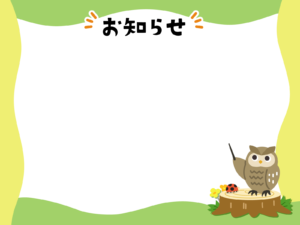
目次
はじめに
日本人は掲示板大好きですよね。日本製のグループウェアであるサイボウズやdesknet’sなんかには掲示板機能が標準搭載されています。日本の企業内で情報共有するには掲示板が必須といっても過言ではない状況ではないでしょうか?今回の記事では、Google Workspaceの標準機能を使って掲示板機能って実装できるのかを記載していきます。
前提条件
今回の記事では、Google Workspaceの標準機能を使って実装することを前提とします。今回ご紹介する内容でご要件を満たせない場合は3rdパーティ製の掲示板機能をご検討ください。
3rdパーティ製品のご紹介
一応Google Workspaceと連携できる3rdパーティ製掲示板を載せておきますね。なかなか標準機能だけではご要望を満たせないことも往々にしてありますので選択肢の一つとしてどうぞ。当然のことならが追加で費用がかかりますのでよくご検討ください。
Rakumoボード
Google Workspaceのアドオンといえばここといっても過言ではないほどの老舗ですね。付箋型の掲示板を提供されています。

Gluegent Gadgets
Googleサイトのアドオンとして掲示板機能を提供してくれます。こっちの方がThe掲示板かな?掲示板以外のガジェットも提供してくれますのでリッチなポータルサイトを検討される場合は良いのかなと思います。

世の中に出回ってるGoogle Workspaceと連携できる掲示板を提供するメーカーサイトを紹介しました。特に広告費をもらっているからご紹介というわけではありません。
標準機能で実装可能な掲示板
Google Workspaceの標準機能の中で掲示板として利用が可能になりそうな機能は「Currents」と「Googleグループ」になります。
まずは掲示板に求める要素を整理しておきましょう。端的に情報共有をとはいっても掲示板には以下の要素を求められていると認識しています。
- 一方通行の情報配信機能
- 双方向の情報交換機能またはリアクション機能
- ファイル添付機能
- 投稿承認機能
- 閲覧・投稿権限設定
Currentsってどんなもの?
Currentsとは、旧Google+と呼ばれていたSNSサービスになります。Facebookなんかに近い形の企業内で利用することを前提にした機能になります。コミュニティという組織や話題の単位で区分けされた領域で情報共有を行います。SNSの機能なので良いねボタンがあり投稿に対してリアクションをとることも可能です。
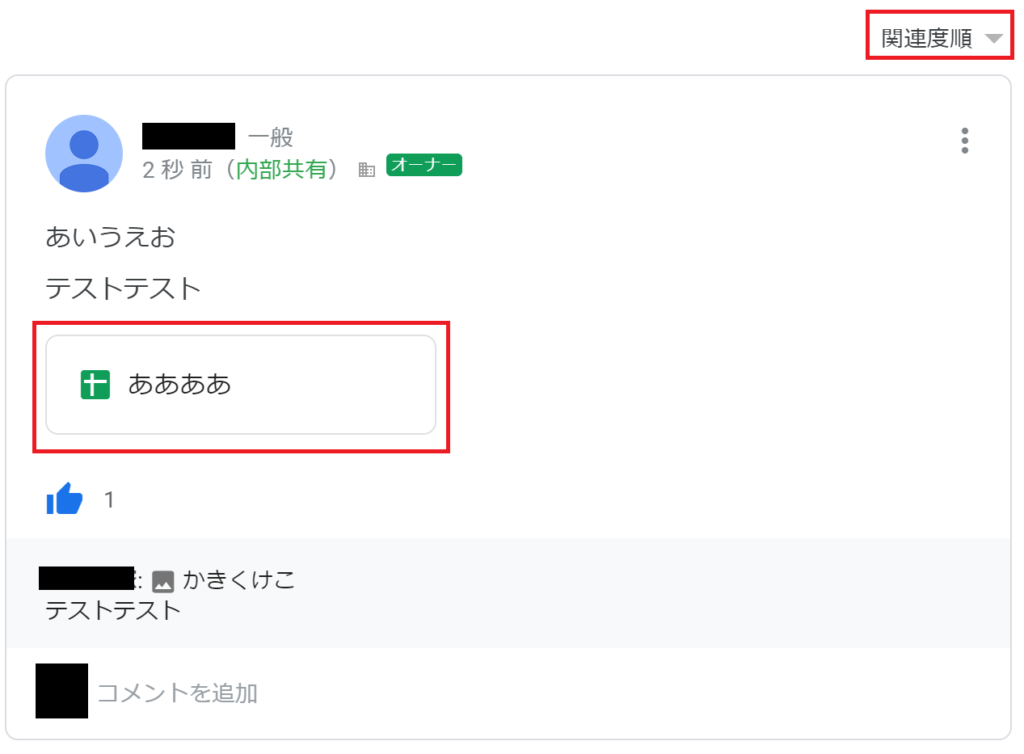
コミュニティでは、対象に対してアクセス可能なユーザを権限設定することが可能になっています。また各ユーザのホーム(タイムライン)には自動的に関連性の高い記事順で情報が表示され、使い込めば使い込むほど情報取得効率UPに寄与してくれることでしょう。
ファイルの添付、画像の添付や投稿された記事に対してコメントすることも可能になります。
Google Currentの廃止が案内されています。ご利用の際はご注意ください。
Googleグループってどんなもの?
Googleグループは、主にメーリングリスト機能の側面とWebフォーラム(掲示板?)の側面を持っている機能になります。Googleグループはかなり多機能になっています。基本的にはメールと同等の機能を提供していますのでファイルの添付、返信、モデレーター管理などの掲示板必須機能は実装されています。今回は掲示板としての利用を前提にするのでGoogleグループの設定は以下のようにしています。
- 会話を閲覧できるユーザを組織全体
- 投稿できるユーザをグループメンバー
- メールでの投稿禁止、ウェブからの投稿を許可
- 会話の履歴オン
- 非公開返信不可
- すべてのメッセージを管理
- 投稿通知はなし
グループのWebフォーラム画面は下記のイメージです。タイトルの後ろについている数字が返信の数になります。
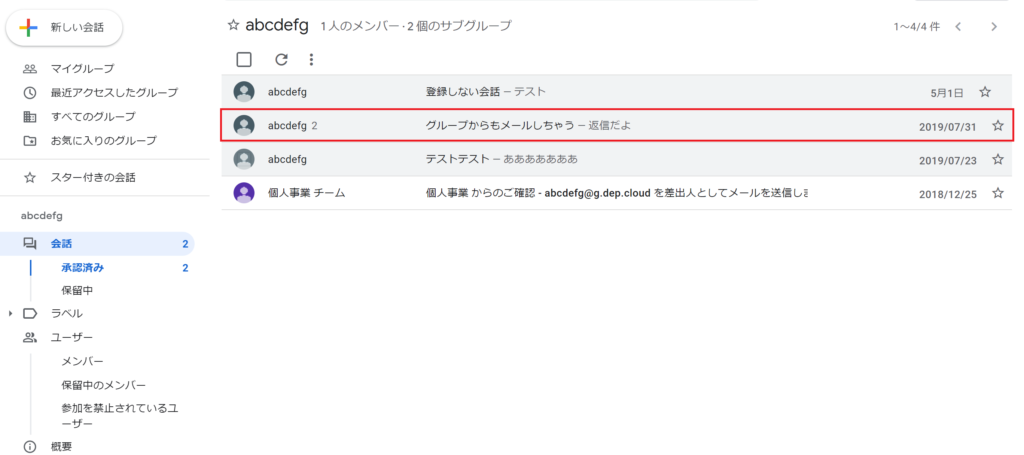
またGoogleグループには共同トレイという素晴らしい機能が搭載されています。共同トレイを利用することで投稿された記事に対して担当者の割り当てが可能になります。問い合わせ管理業務に有効な機能ですので、情報システム部なのでヘルプデスク掲示板や総務・人事などへの問い合わせ掲示板などが主な利用シーンになるかと思います。
Currents VS Googleグループ
大枠の機能はここまででご理解いただけたのではないでしょうか?では実際どっちの機能を使うべきかという観点でそれぞれ一長一短ありますので解説していきます。
| 項目 | Currents | Googleグループ |
|---|---|---|
| 記事投稿 | ○ | ○ |
| ファイル添付 | ○ | ○ |
| スレッド表示・コメント返信 | ○ | ○ |
| リアクション(良いね) | ○ | × |
| 一方通行の情報配信 | × | ○ |
| 投稿の承認 | × | ○ |
| 投稿権限設定 | コミュニティメンバーになると投稿は制限できない | ○ |
| 投稿者が退職した際の記事 | 削除される | 保持される |
基本的なところはどちらの機能を利用しても問題ないのかと思います。ここで検討の余地が出てくるのが「退職ユーザが投稿した記事を残す必要があるのか?」、「投稿承認機能が必要か?」の2点でしょうか?ご要件に合わせて利用する機能を選択してください。
Googleサイトからの導線
掲示板はそれ単独で利用されることはまれであり、ほとんどの場合はポータルサイトから導線が用意されているかと思います。Google Workspaceにもサイト機能が用意されていますので、Googleサイトに掲載した場合の見え方についても確認していきます。
Currentsをサイト内に掲示してみました。コンテンツの投稿は可能であり、無駄にページ遷移しなくてよいところは好感が持てますが、投稿が増えてくるとスクロールしていく量が増えてしまい使いにくさがある気がしています。
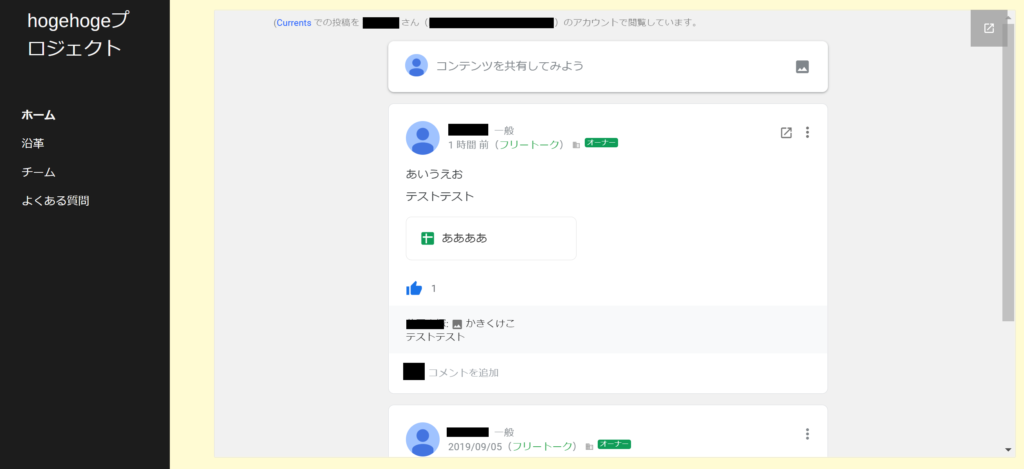
Googleグループはどうでしょうか?Googleグループは残念ながら閲覧専用としてしか利用ができません。実際に投稿する場合や、記事の詳細を確認したい場合は、Googleグループへページ遷移する必要があります。ちょっと不便な気がしています。
サイト内に貼ったグループの記事をクリックすると、サイト内で記事が確認できるようになっていることを確認しています。(2022年5月1日更新)
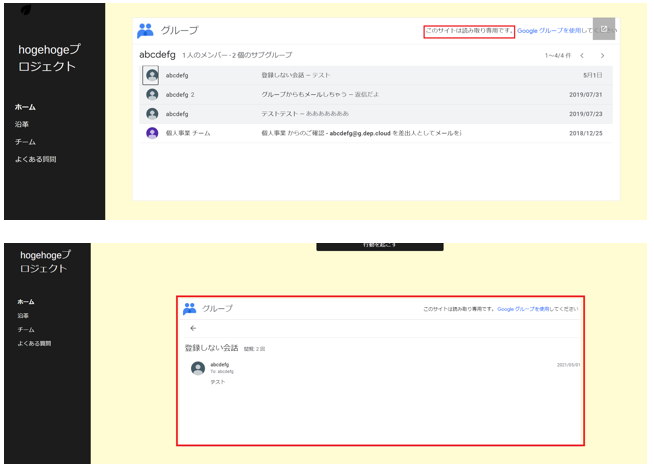
どっちが良いかという結論は私からは申し上げられませんが、どちらも一長一短あり足らない機能があるからこそ3rdパーティ製品で掲示板機能が提供されているのでどちらのパターンも微妙であって当然といえば当然なんでしょう。今後のGoogleさんのアップデートに期待しましょう。
まとめ
今回の記事では、Google Workspaceで利用できる標準機能で掲示板は作れるのかを確認していきました。どんな製品を使ったとしてもどこか足りない部分は出てきます。標準機能で足らない部分は3rdパーティ製品で補うのも一つの選択肢ですし、足りない部分は運用でカバーするなど工夫も可能だと思います。完璧を求めるなら莫大な費用をかけて個別開発でもしてください。
当然のことながら費用面では「標準機能<3rdパーティ製品<個別開発」です。費用を考えれば標準機能で頑張って運用することをお勧めしています。
本記事が皆様の利活用の一助となりましたら幸いです。それではまた。


